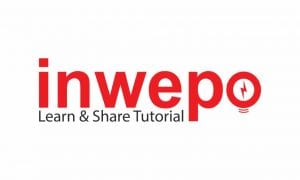Laragon memberikan banyak sekali keleluasaan bagi penggunanya dalam memanipulasi aplikasi server lokal mereka, sesuai dengan kebutuhan masing-masing. Salah satu fitur yang cukup menonjol pada Laragon ialah pengaturan umum pada Virtual Host, dimana penggunanya dapat lebih mudah dalam mengakses hasil website mereka, tanpa harus melalui cara kuno (seperti akses localhost dan sebagainya)
Pada artikel kali ini, kita akan mengaktifkan fitur virtual host yang tersedia pada aplikasi Laragon.
Langkah:
1. Buka aplikasi Laragon. Lalu, klik logo gir (Preferences) yang berada di bagian kanan atas aplikasi, untuk mengakses pengaturan umum pada aplikasi terkait. Kita juga bisa mengakses opsi preferences dengan cara klik kanan pada mouse, lalu memilih opsi preferences.
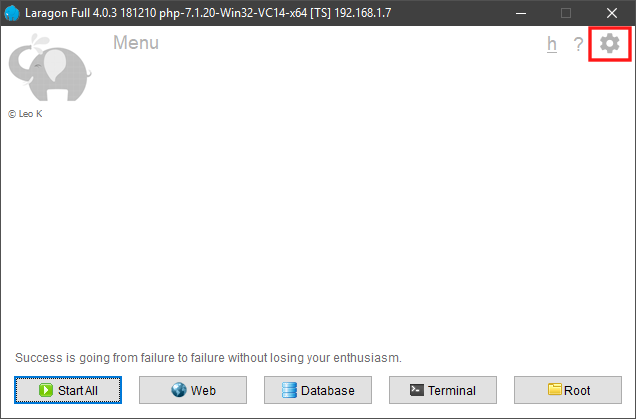
2. Pada halaman pengaturan, centang opsi Auto Virtual Hosts yang berada di bagian bawah halaman. Pastikan bahwa halaman Root dan Data berada pada direktori yang benar. Karena, dapat berpengaruh pada pengoperasian virtual host kita.
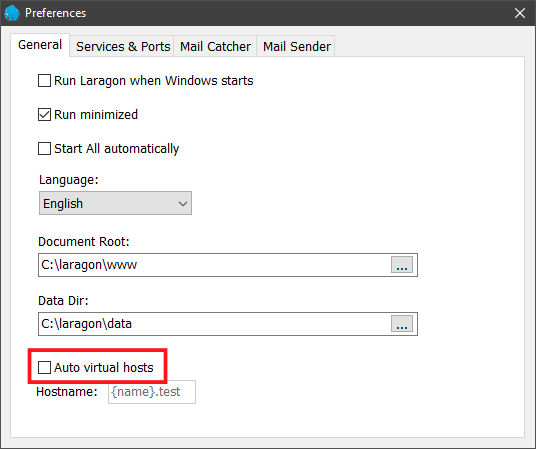
3. Pada kolom Hostname, kita dapat mengatur format pengaksesan halaman website secara lokal. Format {name} pada hostname mengarah pada nama direktori website lokal yang akan diakses. Lalu, format .test (/ .me pada gambar di bawah) pada hostname mengarah pada domain lokal yang akan kita gunakan nantinya.
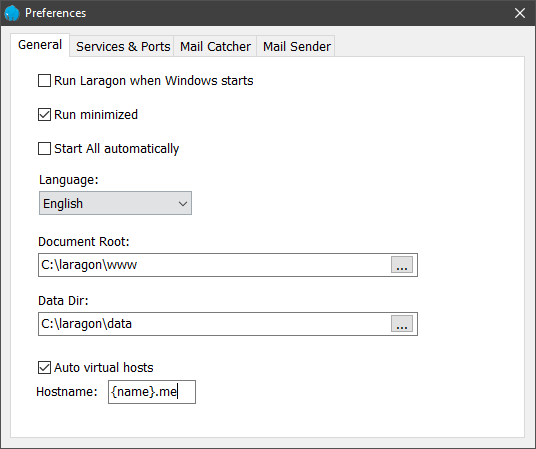
Pastikan bahwa format penulisan pada hostname benar, serta dapat diakses nantinya.
4. Untuk memastikan bahwa virtual host telah berjalan, nyalakan server Laragon. Lalu, akses halaman website lokal kita dengan cara menuliskan nama direktori (serta domain khusus kita) pada halaman browser. Jika berhasil, nantinya website akan muncul dengan domain khusus yang lebih intuitif dan menarik.
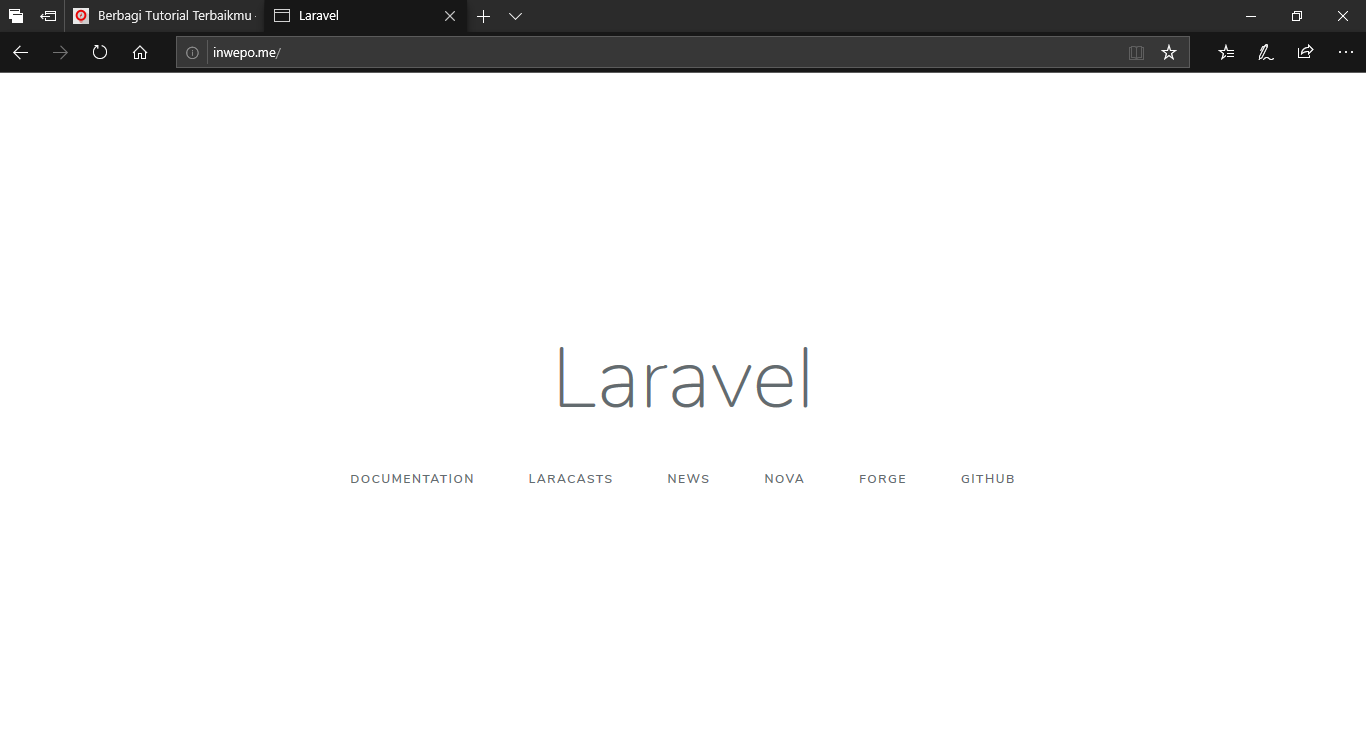
Demikian tutorial cara mengaktifkan fitur virtual host pada Laragon. Semoga bermanfaat.